Se aplica a:
- Winshuttle Foundation
Winshuttle SAP Integration Server 11x: Resolución de problemas
A continuación se describen algunos errores y soluciones habituales. Si desea obtener más información sobre la resolución de problemas o ponerse en contacto con el equipo de soporte de Winshuttle, visite Equipo de soporte de Winshuttle.
En esta página
- No se puede acceder a librfc32.dll
- No se puede cargar librfc32.dll
- Error: No se ha podido iniciar SAP Gui
- Si utiliza el host del servidor de mensajes para establecer conexión con SAP
- Error de SOAP al asociar Server
Error: No se puede acceder a librfc32.dll
Volver al principioMotivo
Si ejecuta Winshuttle SAP Integration Server en un SO de 64 bits, la instalación predeterminada de SAP puede presentar este error. Si ha instalado SAP GUI en un SO de 64 bits, este copia automáticamente la versión de 32 bits de librfc32.dll.
Puede conseguir ambas versiones en el SAP Service Marketplace (es necesario iniciar sesión). Tiene más información disponible en la nota de SAP 66971.
Solución
En estos momentos, SAP no tiene una interfaz SAP GUI independiente para sistemas operativos de 64 bits. Sin embargo, debido a las limitaciones mencionadas en la nota de SAP 1442028, se está considerando crear una.
Winshuttle tiene legalmente prohibido proporcionar la librfc32.dll. Sin embargo, Winshuttle ha desarrollado una solución alternativa que se debe aplicar antes de instalar Winshuttle Server.
- Asegúrese de que SAP GUI esté instalada en el equipo de destino de Winshuttle Server.
- Copie el archivo existente librfc32.dll de la carpeta system32 a la carpeta syswow64.
- Copie el archivo existente librfc32.dll en los equipos de Server Manager y Server Worker (si Server Manager y Worker están instalados en equipos distintos).
- Descargue la versión de 64 bits de SAP Marketplace.
- Reemplace el archivo librfc32.dll de la carpeta system32 por la versión de 64 bits.
Nota: Consulte la nota de SAP 413708 en la biblioteca SAP RFC. La biblioteca RFC actual está disponible en el Centro de distribución de software de SAP (hay que iniciar sesión).
No se puede cargar librfc32.dll
Volver al principioMotivo
Ejecución de Winshuttle Server en un SO de 64 bits con una versión de 32 bits de librfc32.dll.
Puede conseguir ambas versiones en el SAP Service Marketplace (es necesario iniciar sesión). Tiene más información disponible en la nota de SAP 66971.
Solución
En estos momentos, SAP no tiene una interfaz SAP GUI independiente para sistemas operativos de 64 bits. Sin embargo, debido a las limitaciones mencionadas en la nota de SAP 1442028, se está considerando crear una.
Winshuttle tiene legalmente prohibido proporcionar la librfc32.dll. Sin embargo, Winshuttle ha desarrollado una solución alternativa que se debe aplicar antes de instalar Winshuttle Server.
- Asegúrese de que SAP GUI esté instalada en el equipo de destino de Winshuttle Server.
- Copie el archivo existente librfc32.dll de la carpeta system32 a la carpeta syswow64.
- Copie el archivo existente librfc32.dll en los equipos de Manager y Worker (si Server Manager y Worker están instalados en equipos distintos).
- Descargue la versión de 64 bits de SAP Marketplace.
- Reemplace el archivo librfc32.dll de la carpeta system32 por la versión de 64 bits.
Nota: Consulte la nota de SAP 413708 en la biblioteca SAP RFC. La biblioteca RFC actual está disponible en el Centro de distribución de software de SAP (hay que iniciar sesión).
Error: No se ha podido iniciar SAP Gui
Volver al principioMotivo
A partir de SAP GUI 720 nivel de parche 3, ha cambiado la configuración de seguridad de SAP GUI. De forma predeterminada, SAP GUI no permite que el motor de ejecución de Winshuttle ejecute las cargas sin modificaciones en la seguridad de SAP. Esto se debe a que el servicio Winshuttle Worker se ejecuta en una cuenta de Windows que no tiene autorización para usar SAP GUI.
Solución
Hay varios métodos para corregir este error.
1. Cambiar el estado de la seguridad de SAP GUI a Personalizado y cambiar la acción predeterminada a «Permitir siempre».
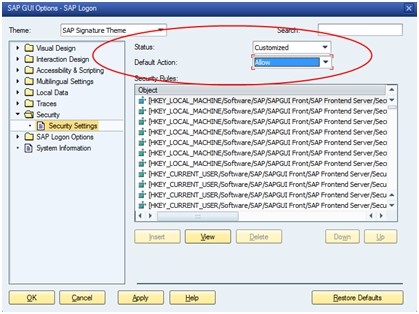
Esta opción respeta todas las reglas de seguridad, pero permitirá las conexiones nuevas cuando no se haya definido de forma explícita una regla de seguridad de denegación. Consulte al equipo de seguridad para asegurarse de que este cambio no afecte a las directivas de seguridad que ya estén aplicadas. Para ello, siga estas instrucciones:
- Vaya a Panel de control y abra Configuración de SAP GUI.
- Expanda el nodo del árbol de seguridad y, a continuación, haga clic en Configuración de seguridad.
- Tal como se muestra dentro de un círculo en la figura 1, en Estado, elija Personalizado.
- En Acción predeterminada, elija Permitir.
- Haga clic en Aceptar y reinicie SAP GUI.
2. Deshabilitar la seguridad para SAP GUI.
Al deshabilitar la seguridad de SAP se permiten todas las conexiones a SAP GUI. Esto significa que el software potencialmente malicioso también podría conectarse a SAP GUI, por lo que no se recomienda como solución permanente. Para ello, siga estas instrucciones:
- Vaya a Panel de control --> Configuración de SAP GUI.
- Expanda el nodo del árbol de seguridad y elija Configuración de seguridad.
- En el área rodeada con un círculo en la figura 1, en Estado, elija Deshabilitado.
- Haga clic en Aceptar y reinicie SAP GUI.
3. Crear una regla personalizada para ERP².
Pida al administrador de SAP GUI que cree una regla personalizada para todas las conexiones procedentes de ERP2 a los sistemas SAP necesarios. Se trata de la opción más segura, pero requiere la ayuda del equipo de seguridad que administra la configuración de seguridad de SAP GUI.
Si utiliza el host del servidor de mensajes para establecer conexión con SAP
Volver al principioSi utiliza el host del servidor de mensajes para establecer conexión con SAP o si usa Probar conexión con SAP en Winshuttle Foundation, asegúrese de que el archivo de servicios para el nombre de host y el puerto del servidor de mensajes se añadan al equipo de Winshuttle Server Manager y Winshuttle Server Worker.
Error de SOAP al asociar Server
Volver al principioSi aparece un error de SOAP durante la asociación de Server desde un sitio de Foundation, añada la UPN de la identidad del grupo de aplicaciones de Server al final de la URL con un punto y coma.
El formato de la UPN es <usuario>@<dominio>
Ejemplo:
Si la URL de Winshuttle Server es http://server.wse.wsmain.local:8056/WinshuttleServer y la identidad del grupo de aplicaciones es wse\centraluser
la URL sería como la siguiente:
http://server.wse.wsmain.local:8056/WinshuttleServer;upn=centraluser@wse.wsmain.local
Si se sigue produciendo el error de SOAP
Si después de añadir la UPN se sigue produciendo el error de SOAP, reemplace la UPN por el SPN.
El formato del SPN es:
host/[nombre de host], donde el nombre de host es el nombre de dominio completo en la URL de Server.
Después de añadir el SPN, la URL sería:
http://server.wse.wsmain.local:8056/WinshuttleServer;spn=host/server.wse.wsmain.local